Якщо ваш панорамний Wi-Fi не працює, проблема, ймовірно, або зовнішня, або з вашим пристроєм або модемами. Незалежно від того, що це таке, добре допоможе вам повернути підключення до Інтернету в найкоротші терміни!
Причини, чому ваш панорамний Wi-Fi не працює
1. У вашому районі є відключення
Якщо ви різко втратили підключення до Інтернету , є ймовірність, що Кокс здійснює регулярне обслуговування або вирішення проблеми в районі, де ви живете. Як результат, ви будете тимчасово офлайн.
Ви можете перевірити, що відбувається навколо вас, перейшовши на офіційний веб -сайт COX. Потім перейдіть до резиденції та введіть своє місцезнаходження у вікні пошуку. Ви зможете побачити, чи є тимчасовий відключення Інтернету у вашому районі.
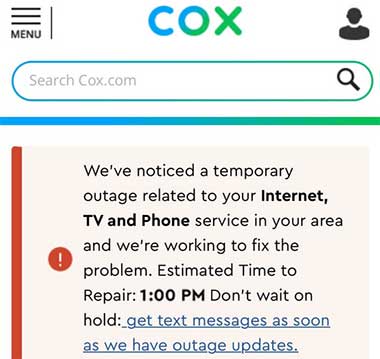
2. У вас проблема з пристроєм
Можливо, ви відчуваєте проблеми з пристроєм, який вони з'єднують, а не з панорамною мережею Wi-Fi Cox. Щоб перевірити, чи є ваш мобільний або планшет, причиною проблеми, слід спробувати підключити щось інше до мережі.
Якщо вам вдасться отримати доступ до Інтернету, то ви можете бути майже впевнені, що є проблема з конкретним пристроєм, які ви намагаєтесь підключити. На щастя, є кілька речей, які ви можете зробити, щоб спробувати повернутися в Інтернет.
Перш за все, ви повинні перевірити стан пристрою, перейшовши до панорамного додатка Wi-Fi та знайшовши список усіх пристроїв, які ви зареєстрували в мережі. Далі вам потрібно буде натиснути на гаджет, який ви використовуєте, і перевірити, чи є він зелений значок поруч із його іменем.
Якщо так, то пристрій є в Інтернеті, і ви можете просто відчувати деякі тимчасові проблеми з з'єднанням. Якщо це не так, ви можете дотримуватися декількох порад, щоб встановити сильний бездротовий сигнал .
Повернення свого пристрою в Інтернеті
Важливо врахувати кількість пристроїв, які ви підключили до своєї панорамної мережі Wi-Fi. У більшості випадків мережа зможе пережити більший трафік. Однак ваш додаток може не бути. Ось чому ви повинні спробувати відключити пару з них, перш ніж спробувати отримати доступ до Інтернету новим пристроєм.
Крім того, ви можете відключити всі встановлені вами функції, такі як батьківський контроль , графіки та активні часові обмеження. Потім ви можете ще раз спробувати отримати доступ до бездротової мережі.
Якщо ці кроки не працюють, ви завжди можете видалити пристрій зі свого панорамного додатка W-Fi. Після цього ви можете повторити процес додавання нового пристрою. Це повинно виправити більшість налаштувань, які можуть порушити ваше з'єднання через цей гаджет. Більше того, ви можете створити дублікат цього пристрою та спробувати отримати доступ до Інтернету ще раз .
Якщо проблема все ще зберігається, вам слід перейти до меню People. Потім торкніться профілю людини, до якого належить пристрій, і перевірте список усіх підключених та відключених пристроїв. Якщо ви не можете знайти гаджет, ви намагаєтесь посилатися, вам слід натиснути на пристрій. Потім знайдіть назву пристрою, який ви використовуєте, і натисніть кнопку Призначення.
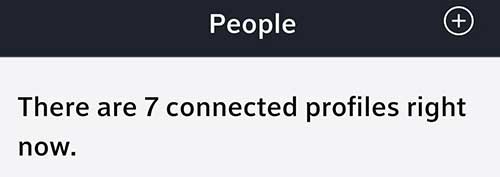
Дублікати активних пристроїв також можуть призвести до проблем з підключенням до бездротової мережі. Якщо ви виявите, що кілька профілів мають однакові перераховані пристрої, найкраще, що ви його видалили. Для цього слід просто натиснути на підключення, а потім знайти пристрої, що не підключені. Після цього вам слід знайти відповідний пристрій і натиснути на нього. Далі перейдіть до деталей пристрою та натисніть на забути пристрій. Застосуйте зміни перед виходом.
3. Модем Wi-Fi викликає проблему
У більшості випадків ваш модем Wi-Fi буде винним у проблемах з підключенням до Інтернету . Незалежно від фактичної проблеми, ви повинні спочатку скинути пристрій. Це зазвичай вирішує більшість проблем, які відчувають користувачі в панорамній мережі COX. Для цього слід просто відключити пристрій від джерела живлення і зачекати кілька хвилин, перш ніж підключити його назад. Потім надайте йому трохи часу, щоб правильно стабілізуватися, а потім спробувати підключити пристрої ще раз.
Якщо це не працює, багато користувачів виявили, що ближче до модему є корисним при спробі встановити підключення до Інтернету. Ви також повинні переконатися, що між вами та модемами немає жодних великих предметів меблів або бетонних стін. Як ми вже багато разів згадували в наших статтях, ці елементи можуть порушити бездротовий сигнал і зробити ваше з'єднання нестабільним.
Рекомендоване читання:
- Мій Інтернет -Інтернет настільки повільно вночі (надані рішення)
- Як виправити маршрутизатор COX, що моргає помаранчевим світлом?
- Router Cox Bringing Green: Що робити зараз?
- Найпростіші способи налаштування панорамної мережі Wi-Fi Cox
- Панорамні модемні світильники COX (Пояснено посібником з усунення несправностей)
Більше того, пристрої Bluetooth можуть спричинити додаткові перешкоди сигналу Wi-Fi . Перш ніж перейти до наступних кроків, слід вимкнути Bluetooth на більшості з них і спробувати отримати доступ до Інтернету ще раз.
Більше того, корисно встановити вибір бездротової мережі на автоматику. Таким чином, ваш пристрій автоматично підключається до каналу з найменшою кількістю заторів. Ви зможете це зробити, перейшовши на сторінку конфігурації маршрутизаторів. Потім використовуйте свої облікові дані, щоб увійти , а потім знайти налаштування Wi-Fi. Як тільки ви там, вам слід знайти параметри вибору мережевих каналів і вибрати автоматичне.
Спробуйте кабель Ethernet
Якщо вам потрібно швидко якісне з'єднання, ви також можете спробувати використовувати кабель Ethernet . Цей шнур надає вам набагато сильніший сигнал. Таким чином, це допоможе вам виконати роботу, коли ви поспішаєте. Однак це не найбільш практичний варіант, особливо коли у вас більше людей у своєму домогосподарстві чи декількох пристроях, які ви хочете підключити. І все -таки це чудове швидке вирішення вашої проблеми.

Ви повинні просто взяти свій кабель Ethernet і підключити один кінець до порту Ethernet вашого маршрутизатора. Тоді вам слід вставити інший кінець у свій комп’ютер, і ви добре йдуть.
Остаточні думки щодо виправлення панорамних проблем Wi-Fi Cox
Ми знаємо, наскільки розчаровує життя без підключення до Інтернету. Ось чому ми зібрали всі найкорисніші поради, які допоможуть вам вирішити ваші панорамні проблеми з Wi-Fi.
Сподіваємось, тепер у вас є стабільне підключення до Інтернету! Якщо ви цього не робите, єдине, що залишилося зробити, - це зв’язатися з обслуговуванням клієнтів COX та залишити проблему професіоналам.
